|
|
||
Accessテーブル:アルファベット入力時、自動的に大文字で表示 |
||
| テーブルの操作へ |
||
テーブルの「書式」プロパティで、アルファベットを自動的に大文字で表示させる設定方法です。アルファベット入力データの場合、小文字になったり大文字になったりして見にくくなる場合があります。ここでは自動的に大文字に表示させる方法です。 登録されているデータ自体は変更されません、表示が変わるだけです。 設定手順を画像で解説しているのでお試しください。 関連する日付や数値の書式について「書式の設定」を掲載していますので、参照してください。
スポンサーリンク
アルファベットを自動的に大文字で表示する設定手順■ 変更前のアルファベット入力フィールド変更前の製品名フィールドです。大文字と小文字がまざり統一されていません。これを大文字に統一します。 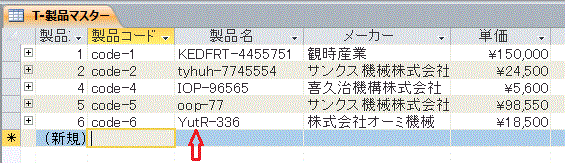 ■ 大文字表示への変更方法変更するテーブルをデザインビューで開きます。
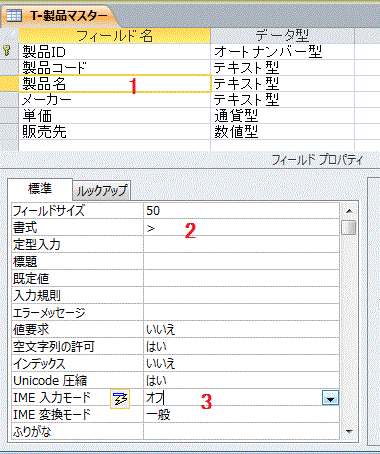 変更後、テーブルを保存しデータシートビューで開きます。 製品名のアルファベットが全て大文字で表示されました。  |
||
|
スポンサーリンク
Copyright (c) Microsoft-Access.net All rights reserved.
|
||